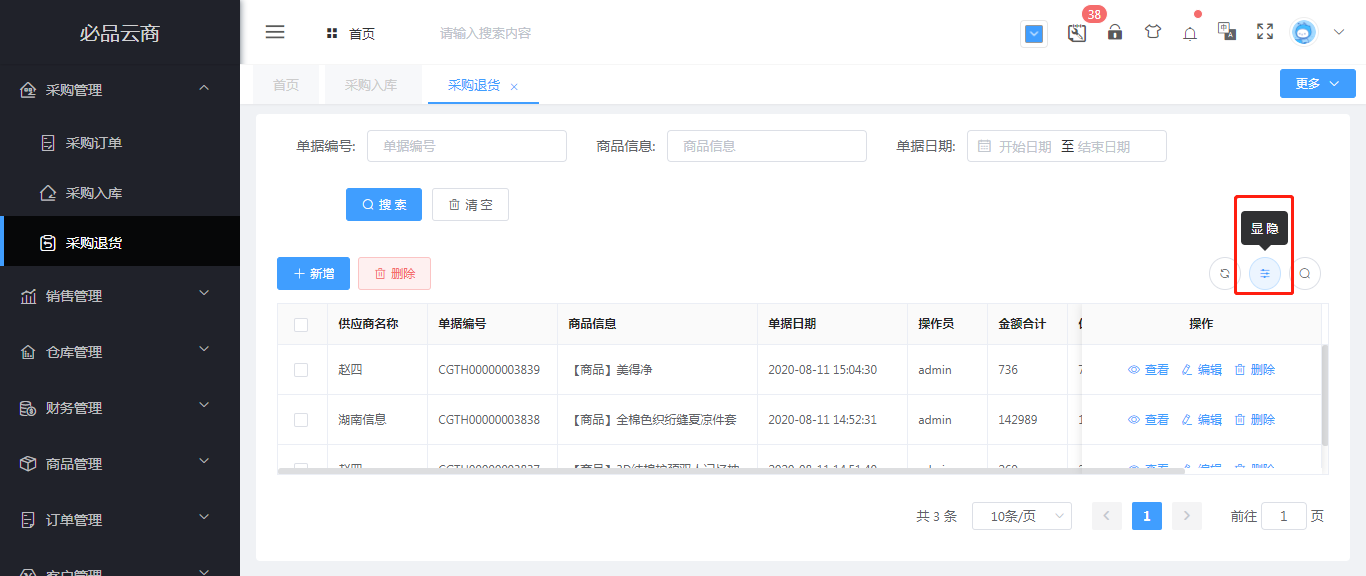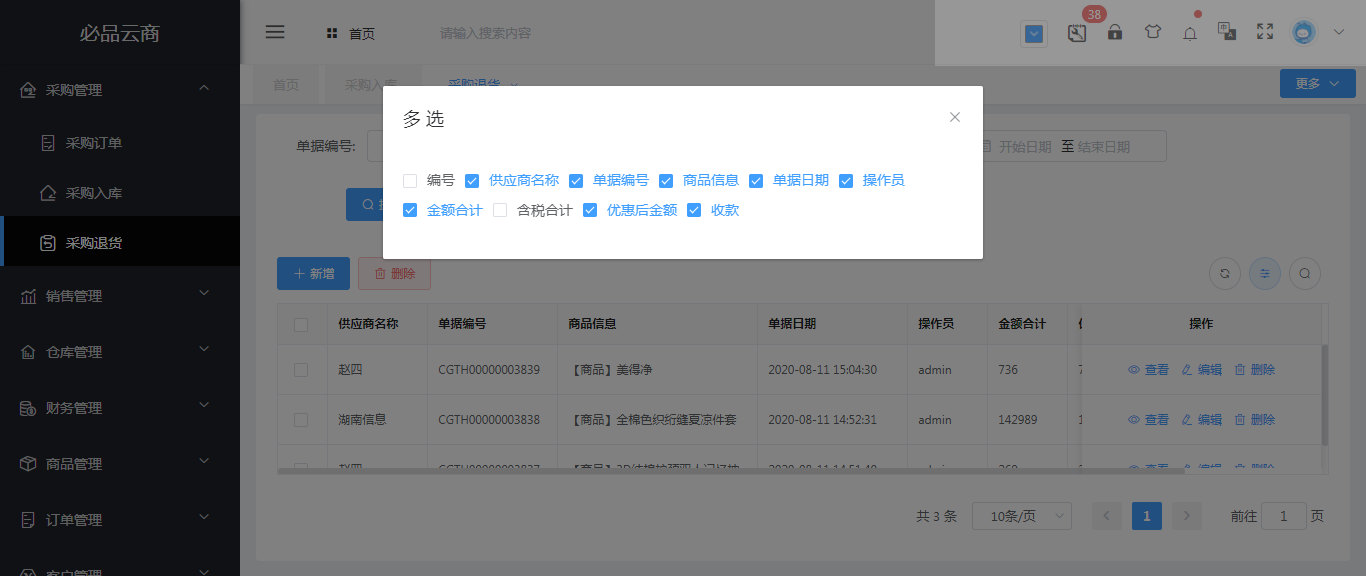# 采购退货
## 入口
采购管理-采购退货
## 使用场景
采购退货是对采购回来的产品,出现质量问题或其他需要退货的情况时,对采购订单的退货。下图为采购退货界面解析。
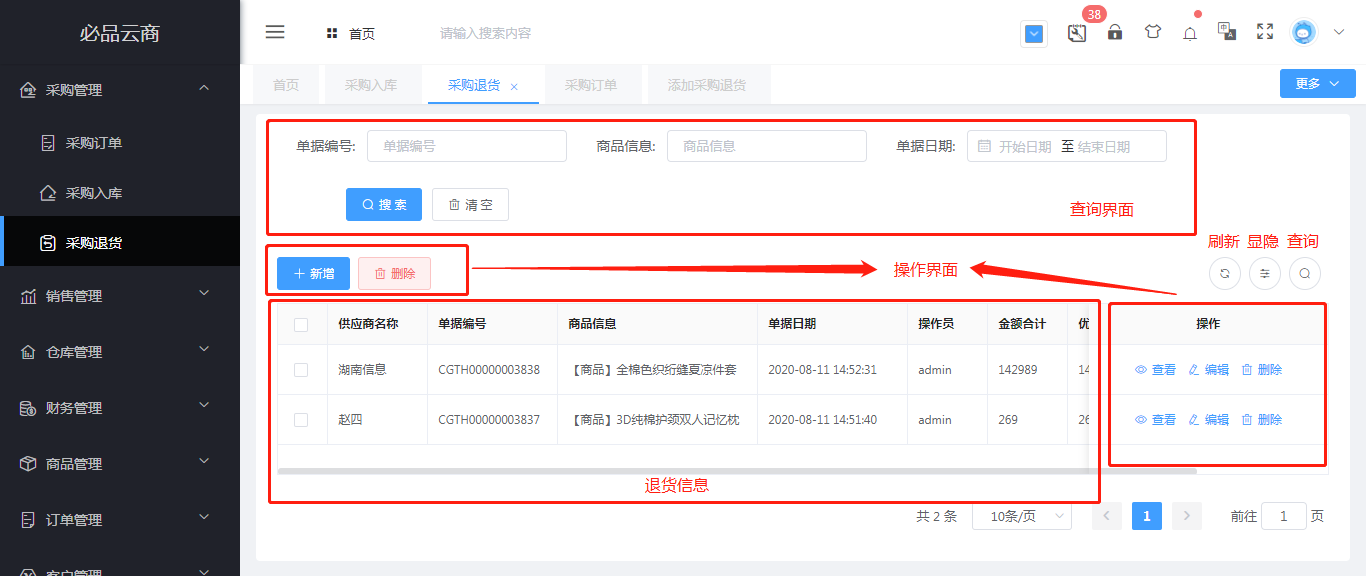
## 操作详解
1.查询采购退货
2.新增采购退货
3.删除采购退货
4.查看、编辑采购退货
5.显隐退货列表相关信息
## 1.查询采购退货
可根据单据编号、商品信息、单据日期这些条件查询退货订单,不输条件查询默认查所有订单
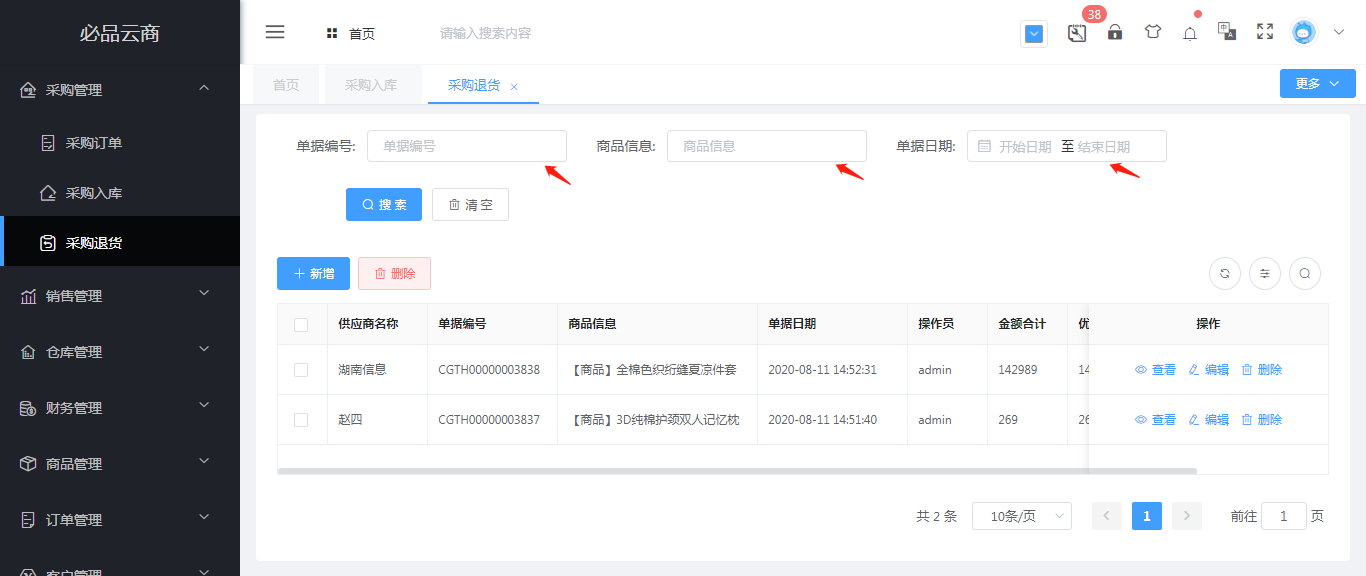
可以通过点击订单列表右上方的搜索键,可对查询界面进行显隐
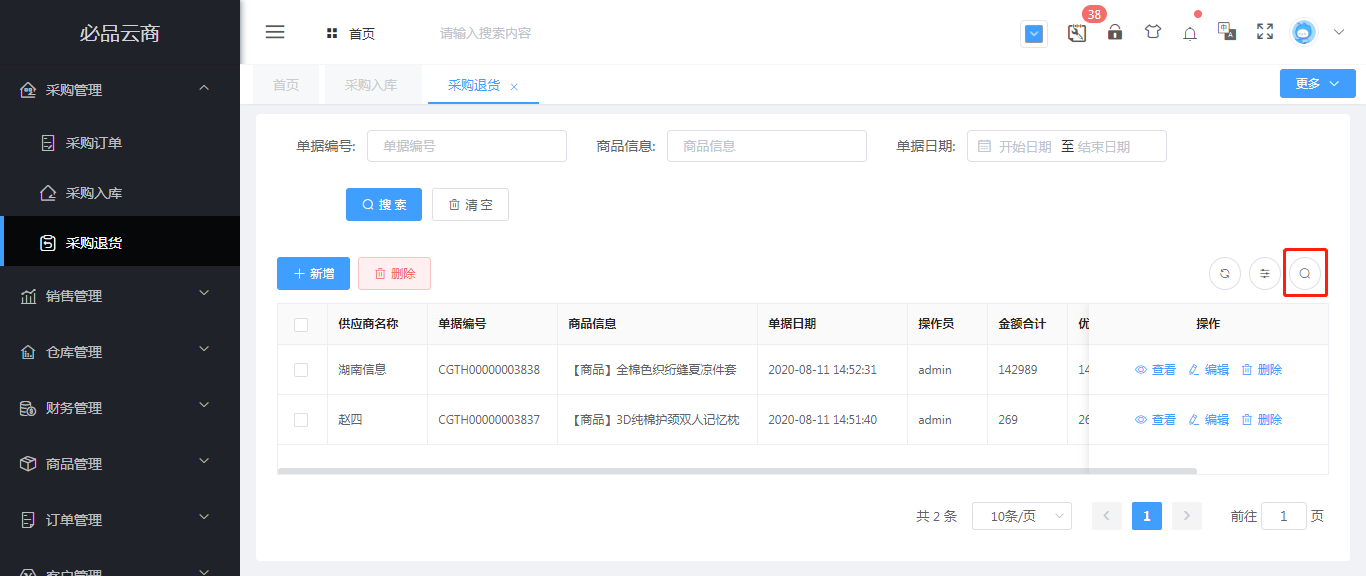
## 2.新增采购退货
点击新增按钮,输入需填报信息,点击保存按钮,即可新增退货订单
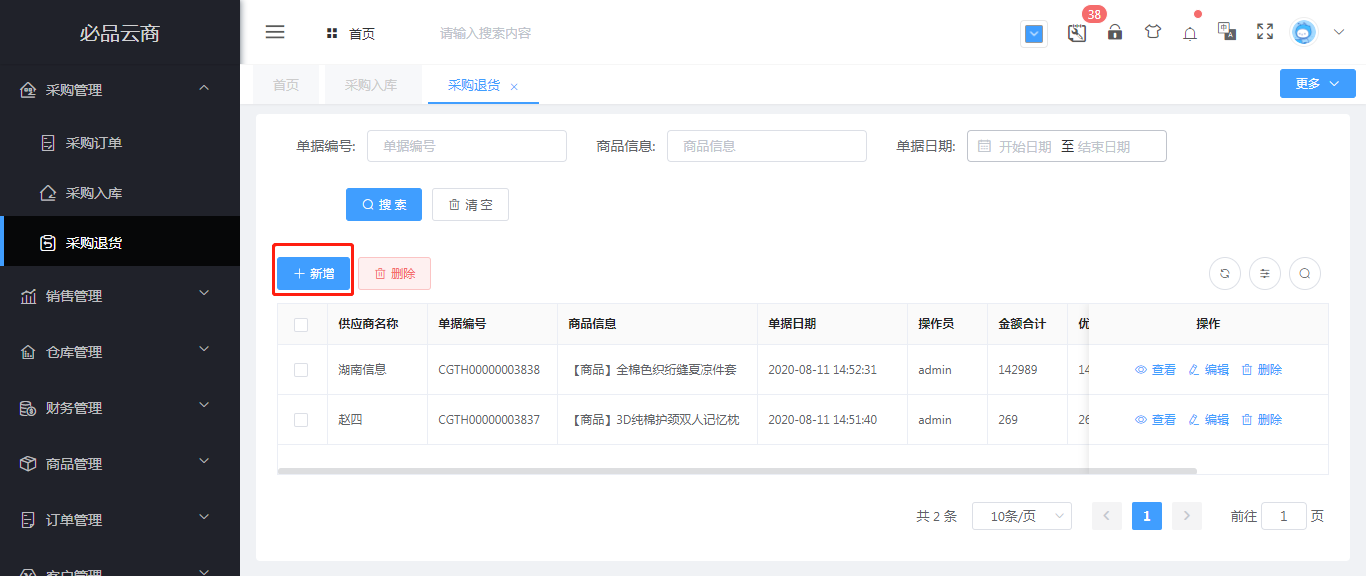
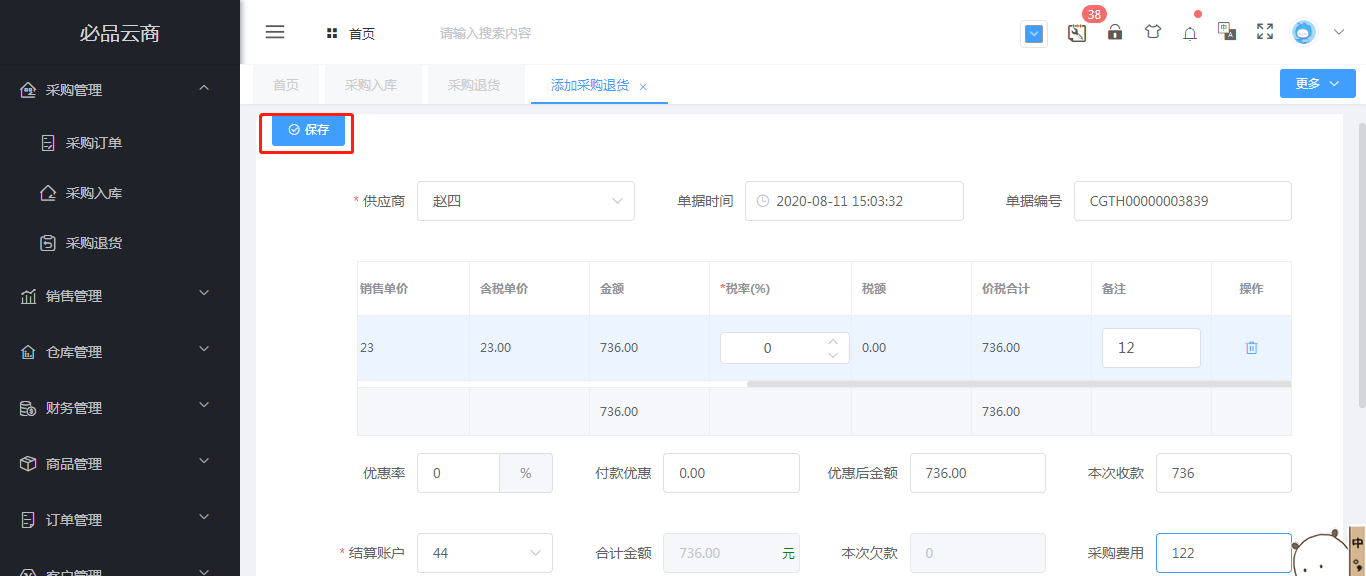
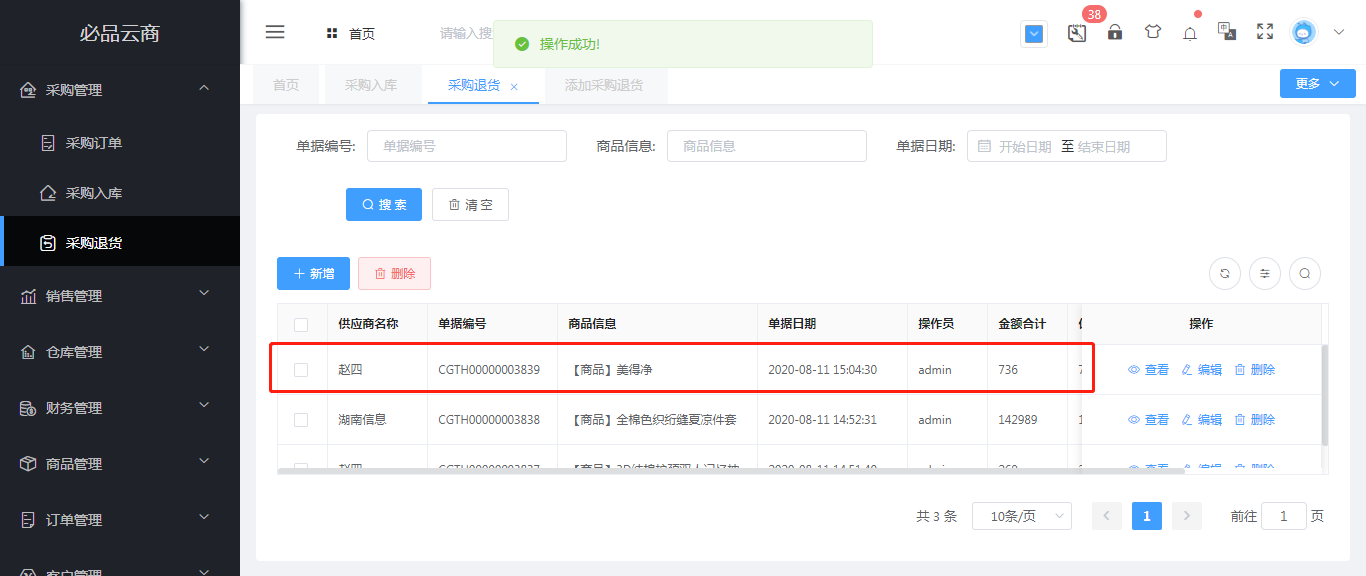
## 3.删除采购退货
删除退货订单的方式有两种,一种可批量删除,选中所需删除的多个订单,点击删除按钮,如下图:
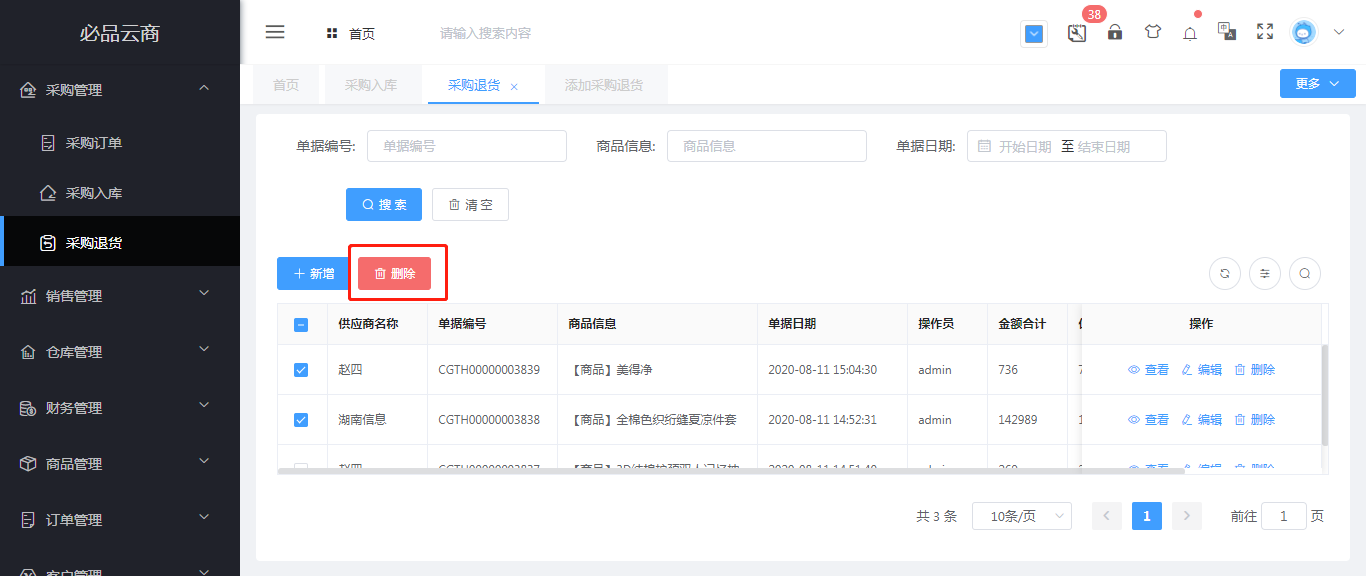
另一种,只可删除某一个订单,如下图:
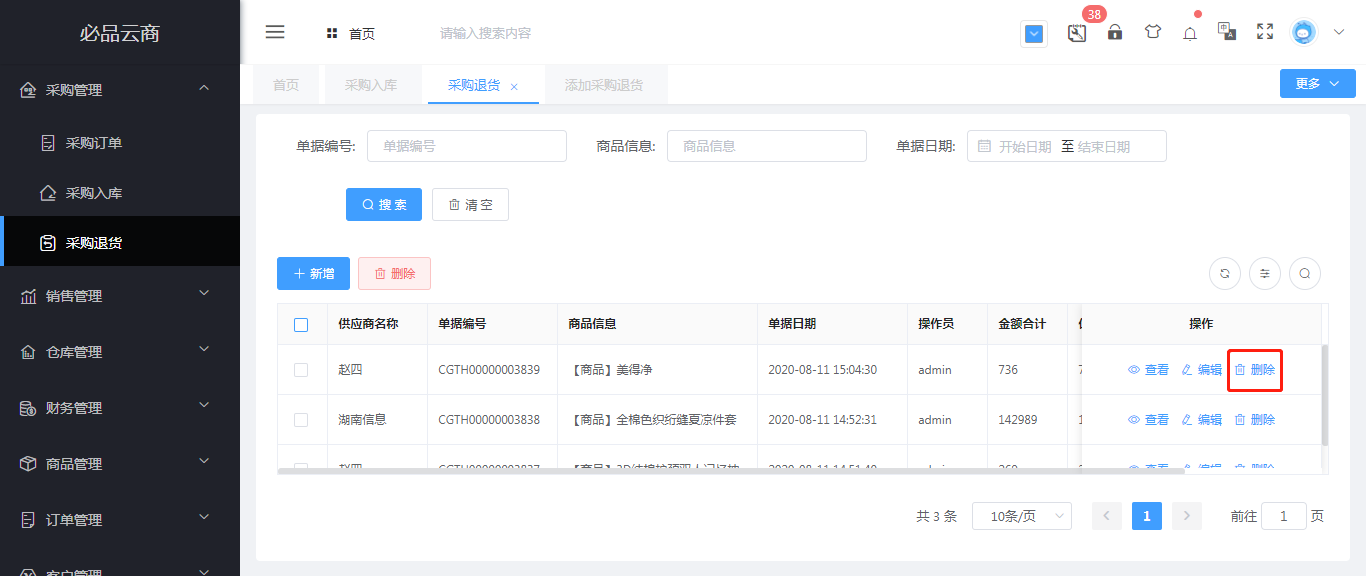
## 4.查看、编辑采购退货
点击查看按钮,即可查看当前退货订单的相关信息,同时可以对订单进行打印。
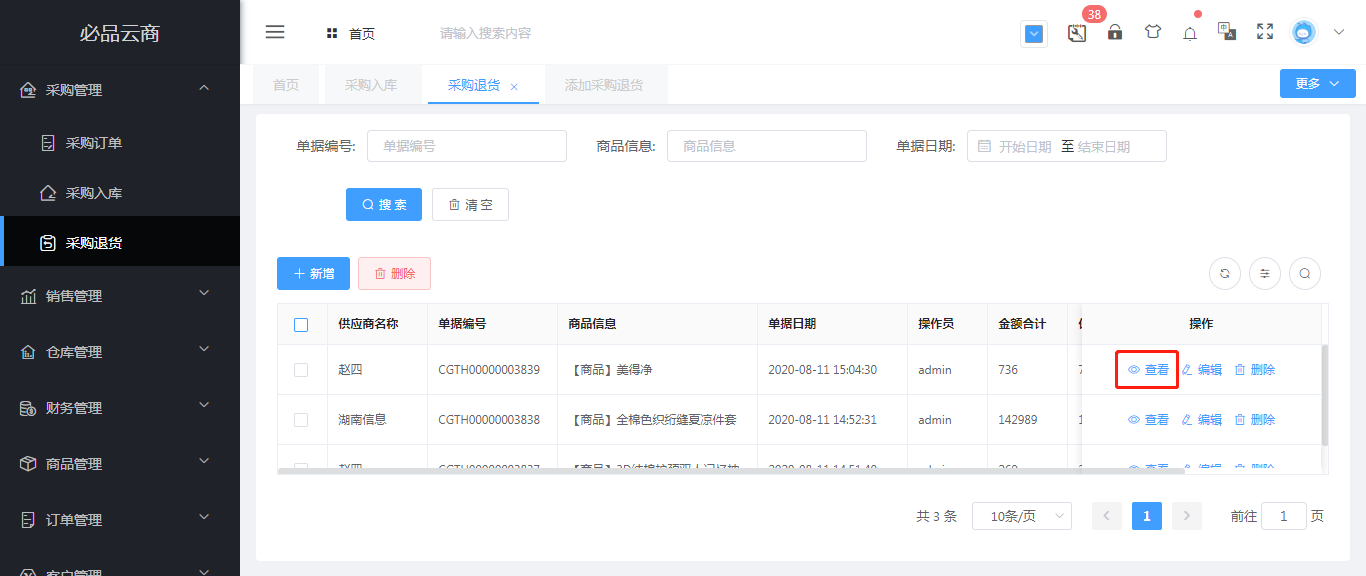
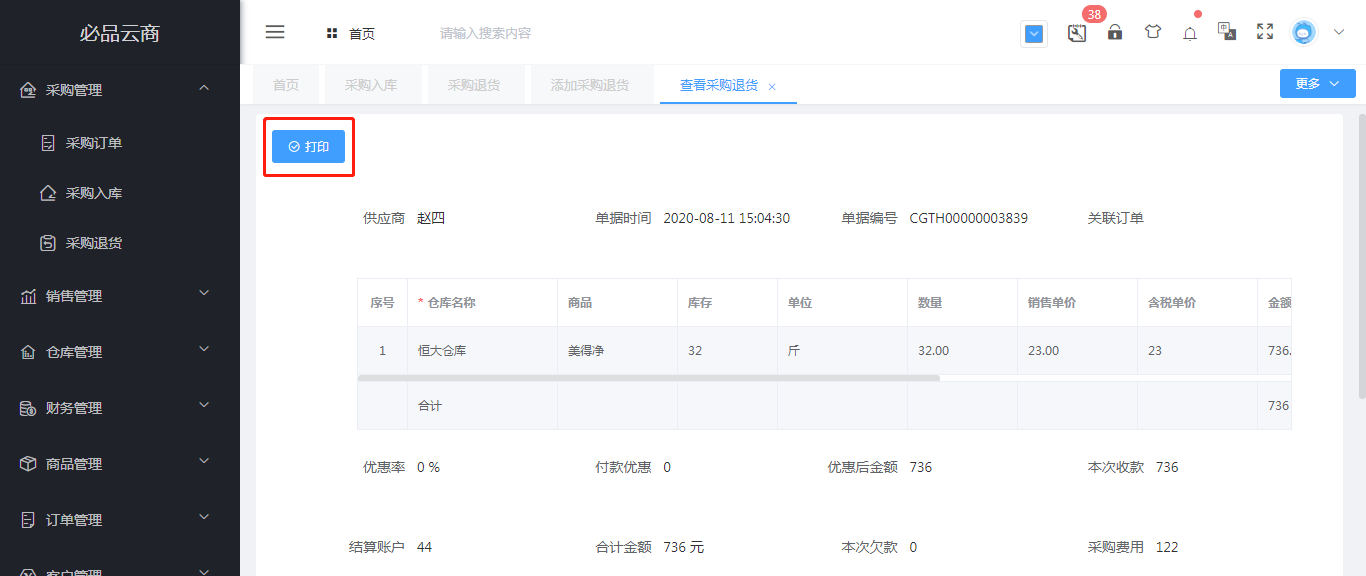
点击编辑按钮,即可对当前订单相关信息进行编辑。
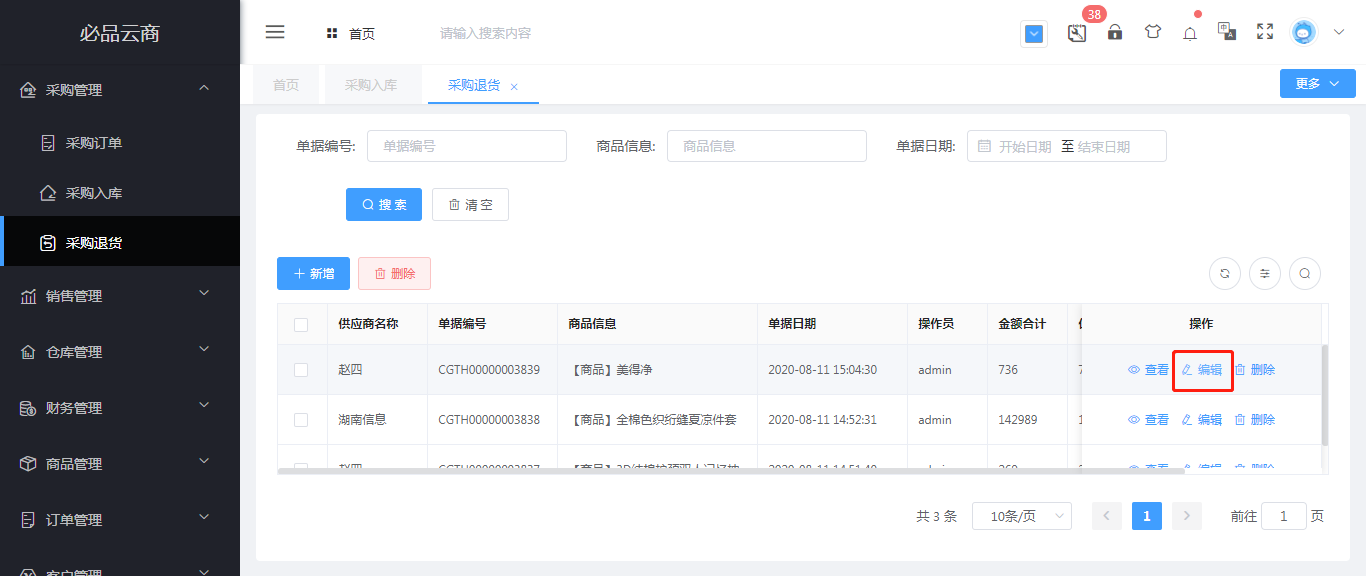
## 5.显隐退货列表相关信息
显隐操作,可以决定退货订单相关信息的是否得以显示,如图所示蓝√标记订单信息的就能显示在列表,未标记的就被隐藏